Вот 2 способа удалить Голографическую платформу Windows – новую функцию Windows 10 Creators Update – если она вам не нужна.
Windows Holographic – это практически виртуальная платформа, которая добавляет возможности смешанной реальности, доступные в Microsoft HoloLens, предлагая голографическую оболочку, модель взаимодействия, службы Xbox Live и API восприятия.
Некоторым пользователям может показаться, что эта функция не очень полезна в их случае, даже если у них совместимое оборудование, поэтому мы хотели показать вам некоторые способы избавления от нее.
как убрать смешанную реальность – раньше я считал ее голографической
КАК? Не нужно это Не хочу этого IMO, это больше MS пух, и вздор для моей ситуации.
Для него есть переключатель UNINSTALL, но он не работает, как другие MS засунули его в горло!
Как полностью удалить Windows Mixed Reality
Метод № 1
Удаление записей реестра, как предполагает этот метод, может быть опасным путем. Тем не менее, это лучший способ удалить Смешанную реальность из Windows 10. Хотя мы можем заключить,
Что такое смешанная реальность? Объясняет Microsoft
- Перезагрузите компьютер и удалите следующие параметры реестра:
- Удалите FirstRunSucceeded из HKEY_CURRENT_USERSoftwareMicrosoftWindowsCurrentVersionHolographic
- Удалите PreferDesktopSpeaker и PreferDesktopMic из HKEY_CURRENT_USERSoftwareMicrosoftWindowsCurrentVersionHolographicSpeechAndAudio
- Удалите DisableSpeechInput из HKEY_CURRENT_USERSoftwareMicrosoftSpeech_OneCoreSettingsHolographic
- Удалить DeviceId и Mode из HKEY_LOCAL_MACHINESoftwareMicrosoftWindowsCurrentVersionPerceptionSimulationExtensions
- Чтобы продолжить, вы должны удалить json из C: Users AppDataLocalPackagesMicrosoft.Windows.HolographicFirstRun_cw5n1h2txyewyLocalState – и этот файл должен быть удален для каждого пользователя, который использовал Windows Mixed Reality.
- Удалите также содержимое файла SpatialStore и помните, что важно не удалять сам файл! Вы найдете его в: C: ProgramDataWindowsHolographicDevicesSpatialStore
- Удалите также CAB-файл Feature-On-Demand. Смешанные реалии полагаются на это, чтобы работать. CAB предварительно загружается во время первоначального опыта пользователя, и его следует исключить. Откройте PowerShell в режиме администратора и введите: Dism/Online/Get -abilities
- Перейдите и скопируйте идентичность Capability, которую вы видите, начинается с Голографии. Desktop . Если вы не можете найти его, это означает, что файл не установлен.
- В конце вы должны перезапустить Windows снова, и это должно помочь.
Метод № 2
Страница сообщества Microsoft предлагает еще одно простое решение для удаления Смешанной реальности. Вам просто нужно перейти на главную страницу настроек через редактор реестра. Мы рекомендуем соблюдать осторожность, так как изменение этого реестра связано с некоторыми рисками. Поэтому Microsoft предлагает вам сделать резервную копию реестра.
Windows 10 в смешанной реальности — Unity Vision VR/AR Summit 2017
Согласно Microsoft, вы должны выполнить следующие действия:
1.Закройте настройки, если открыто приложение «Смешанная реальность».
- Откройте редактор реестра.
- Перейдите к следующему разделу реестра: HKEY_CURRENT_USERSпрограммное обеспечениеMicrosoftWindowsCurrentVersionHolographic4.
- Измените/создайте новое 32-битное значение DWORD с именем FirstRunSucceeded.
- Установите значение даты 1, чтобы добавить Смешанную реальность в настройки.
- Установите его в 0, если вы хотите удалить его. (Если вы используете Windows 10-64 bit, вам все равно нужно создать 32-битное значение DWORD).
- Перезагрузите компьютер и перейдите в приложение «Настройки». Если вы установите значение DWORD равным 0, смешанная реальность исчезнет.
Если вам все еще не удалось решить проблему, Microsoft с радостью попросит вас отправить отзыв и сообщить о проблеме.
Примечание редактора . Этот пост был первоначально опубликован в апреле 2017 года и с тех пор был полностью переработан и обновлен для обеспечения свежести, точности и полноты.
Источник: generd.ru
Режим «Разработчика» в Смешанной реальности Windows 10

Если вам давно хочется узнать, что из себя на самом деле представляет режим «Разработчика» в Смешанной реальности Windows 10 и как он работает, тогда, данная статья вам очень понравится, ведь только с ее помощью вы сможете узнать много нового и интересного о тех функциях системы, которые еще недавно, казались вам просто на просто недоступными.
Суть нашего эксперимента, о котором, как раз и пойдет речь в данной статье сводится к тому, что мы будем с вами тестировать режим «Разработчика» в Смешанной реальности, но при этом, у нас не будет мощного компьютера и крутых очков виртуальной реальности. Все, что у нас будет – это: средней мощности компьютер и небольшой багаж знаний.
Начинаем мы с того, что идем вот по такому пути: заходим в панель «Параметры» → открываем «Обновление и безопасность» → переходим в «Для разработчиков» → кликаем по «Режим разработчика» → устанавливаем дополнительный пакет программного обеспечения от Майкрософт.

Так как режим «Разработчика» требует от ПК довольно больших мощностей, необходимо это учитывать и отдавать отчет выполняемым действиям с вашей стороны, так как в некоторых случаях (в очень редких) в работе ПК может пойти что-то не так и придется обращаться в сервисный центр. Именно по этой причине, система предупредит вас об опасности и вы должны будите согласиться на продолжение нажав на кнопку «Да», либо прервать запуск режима и некогда не узнать, что он из себя представляет.

Воспользуйтесь поисковой строкой в вашей ОС для того, чтоб прописать в ней «Портал смешанной реальности» и открыть одноименное приложение.

Режим «Разработчика» в Смешанной реальности Windows 10 практически активен, но перед тем, как вы произведете последние шаги перед его запуском, вам придется ознакомиться со всеми данными, которые вам представит приложение и пройти небольшой тест на совместимость вашего ПК и «Смешанной реальностью Windows».

После выполнения вышеописанного шага, вы просто находите в левом нижнем углу окна ссылку «Настройка симуляции (для разработчиков)» и кликаете по ней. Должно появиться небольшое всплывающее окно «Настроить симуляцию?» и если у вас еще не пропало желание это сделать, просто нажимаете на кнопку «Настройка».

Теперь ждете, так как приложение будет некоторое время прогружать файлы эмуляции, вес которых равен 2 Гб., так что будьте готовы к тому, что приложение у вас с жесткого диска временно заберет некоторое свободное дисковое пространство.

Как только вы заметите, что все, приложение загрузилось и установилось, вам необходимо будет вернуться в приложение «Портал смешанной реальности», где будет с левой стороны присутствовать небольшая боковая панель в которой необходимо кликнуть по «Для разработчиков».

В новом окне переключаем симуляцию гарнитуры на «Включено» и начинаем наслаждаться трехмерным изображением небольшой виллы. Обратите внимание, что на каждой стене, вас ждут уникальные «экраны», которые будут обозначать рабочие программы.

Таким образом, возможно узнать любому из вас, что из себя представляет режим «Разработчика» в Смешанной реальности Windows 10 и как же им можно пользоваться. Конечно – это не полноценная 3D модель окружающего вас мира, но в любом случае, этот вариант тестирования программы в несколько раз лучше, чем вообще не какой.
Источник: gold-nm.biz
Обзор обновления Windows 10 Fall Creators Update

Начиная с 17 октября, пользователи операционной системы Windows 10 по всему миру получают второе ежегодное обновление. Названная как Fall Creators Update (кодовое имя «Redstone 3»), свежая версия настольной платформы продолжает концепцию развития творческих способностей людей и направлена, прежде всего, на создание контента. Конечно, по традиции список нововведений на этом не заканчивается — для обычных пользователей в Fall Creators Update тоже приготовлено множество интересных новых функций.
Лучший Telegram-канал про технологии (возможно)
В детальном обзоре Windows 10 Fall Creators Update разбираемся, над чем Microsoft работала с весны, каковы улучшения в ОС, как обстоят дела с новым дизайном Fluent Design и какие возможности для творчества открыты теперь.
Дизайн Fluent Design
С обновлением Fall Creators Update Microsoft постепенно переводит Windows 10 на новый язык дизайна — Fluent Design. Он был представлен в мае на ежегодной конференции Build 2017 и показал, как преобразится операционная система в ближайшие годы.
В основе Fluent Design лежит ряд слоев, которые вместе превратят Windows 10 в современный, стильный и удобный продукт — свет (Light), глубина (Depth), движения (Motion), материалы (Material) и масштаб (Scale). На данный момент в Fall Creators Update реализована даже не большая их часть, поэтому о полном редизайне речи пока не идет. Например, теперь вместо обычной полупрозрачности в приложениях, меню Пуск и Центре уведомлений используется новый графический эффект размытия «акрил» (Acrylic).
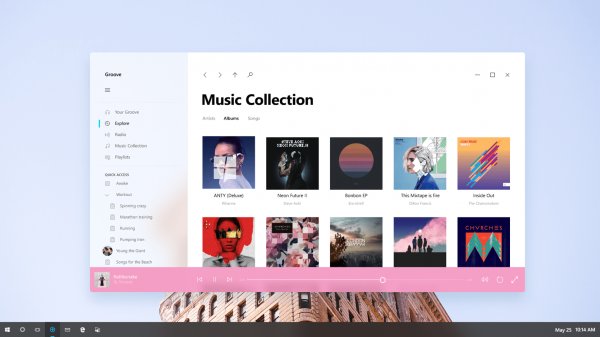
По словам Microsoft, компания планирует переходить на Fluent Design поэтапно, поэтому Fall Creators Update является пробой пера. Ожидается, что дизайн Windows 10 обновится полностью с релизом следующего крупного обновления (Redstone 4) в начале 2018 года.
Контакты в панели задач
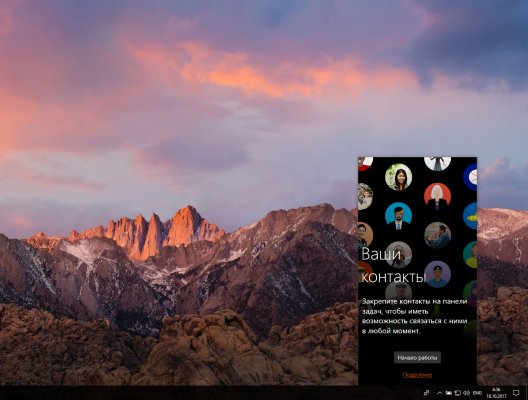
Новая система быстрого управления контактами через Панель задач, известная как «My People» (Мои люди), должна была появиться еще в обновлении Creators Update в апреле. По неизвестным причинам Microsoft не смогла реализовать ее вовремя, поэтому перенесла до выхода Fall Creators Update.
Люди в Панели задач — это новый способ общения, с помощью которого пользователи Windows 10 получат быстрый доступ к нужным контактам. Буквально одним нажатием вы можете взаимодействовать со своими друзьями, коллегами, семьей и делиться с ними контентом. Функция позволяет закреплять до 3 контактов в панели задач и использует такие сервисы, как Skype и Почта Outlook. Для передачи контента можно просто перетаскивать файлы или изображения на иконку контакта без необходимости открытия отдельных приложений.
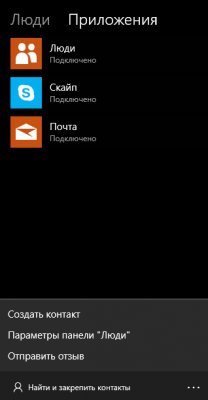
Новая функция закрепления людей в панели задач действительно очень удобная и придется полезной пользователям экосистемы Microsoft. Однако, без поддержки сторонних приложений она практически бессмысленна. Skype и Почта Outlook — единственные сервисы, которые My People поддерживает сейчас в Fall Creators Update. Если не появятся Твиттер или Facebook — одни из самых популярных социальных сетей в мире, то функция наверняка так и останется неинтересной для пользователей. Перспектива определенно есть, поэтому будет очень грустно.
Смешанная реальность Windows
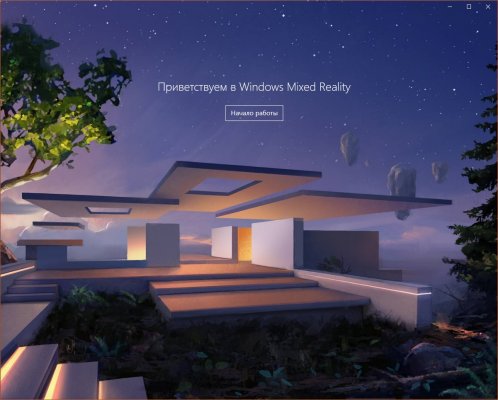
Первоначально приложение «Портал смешанной реальности» (Windows Mixed Reality) появилось в Creators Update, но тогда оно не было готово к использованию без соответствующего оборудования. С релизом Fall Creators Update Microsoft выпустила на рынок первые шлемы смешанной реальности от производителей Acer, Asus, HP, Dell, Lenovo и Samsung.
Теперь компьютеры с Windows 10 могут работать в режиме смешанной реальности — необходимо лишь подключить аксессуар и запустить специальное приложение. Технология позволяет просматривать 3D-модели из сообщества Remix 3D в VR-режиме и видео в режиме 360 градусов, а также использовать универсальные Windows-приложения с элементами смешанной реальности. Стоит отметить, что для стабильной работы функции требуется производительный компьютер на уровне Surface Book 2.
Для использования смешанной реальности в Windows 10 Fall Creators Update предустановлены приложения «Портал смешанной реальности» и «Средство просмотра смешанной реальности».
Редактор Story Remix
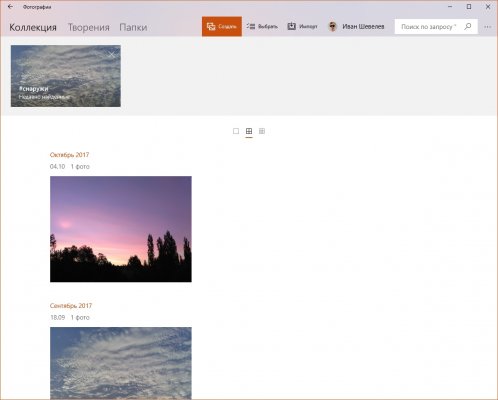
После обновления до Fall Creators Update в Windows 10 появляется новый редактор фото и видео — Story Remix. Он является частью стандартного универсального приложения «Фотографии» в операционной системе, поэтому производить дополнительные установки нет необходимости.
Не прилагая особых усилий, Story Remix создает интересные альбомы и видео путем накладывания фильтров, текста, необычных анимаций, музыки и специальных эффектов. Это не полноценный видеоредактор по типу Apple iMovie, но вполне себе базовый инструмент с минимальным набором функций — для простого контента. Некоторые из специальных эффектов доступны только подписчикам офисного пакета Office 365. Тем не менее, обычные пользователи получают доступ к большинству эффектов, представленных в Story Remix.
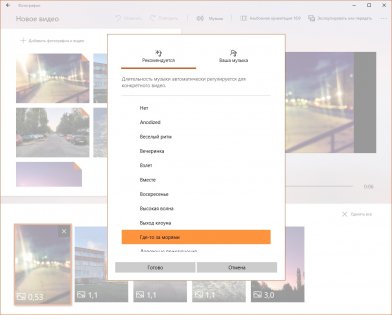
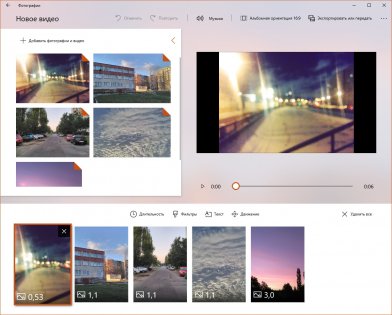
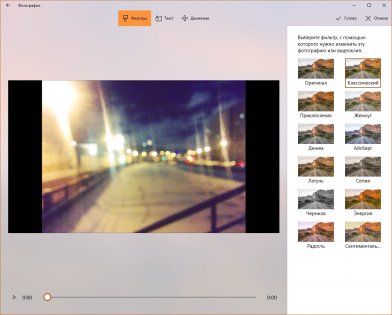
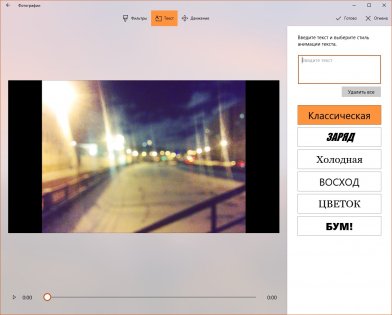
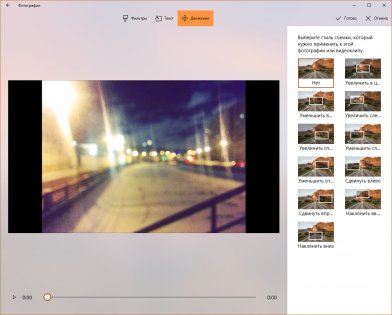
Примечательно, что Story Remix работает автоматически. Вам не нужно сохранять изменения при создании альбома или видео — редактор сделает это за вас. Когда все будет готово, вы можете отправить свою работу друзьям. При этом Story Remix предлагает, как это сделать наиболее подходящим для вас образом:
- Размер файла S: очень быстро загружается, лучше всего подходит для электронных сообщений и маленьких экранов.
- Размер файла M: лучше всего подходит для передачи через Интернет.
- Размер файла L: очень долго загружается, лучше всего подходит для больших экранов.
Обновленный Microsoft Edge
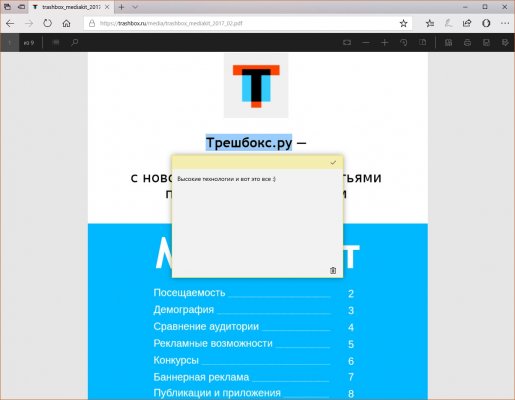
Фирменный браузер Microsoft для Windows 10 стал быстрее и функциональнее. В Fall Creators Update для Edge появилось несколько новых функций: закрепление закладок избранных сайтов на панели задач, поддержка полноэкранного режима просмотра и обновленный просмотрщик PDF с возможностью добавления аннотаций при чтении файлов.
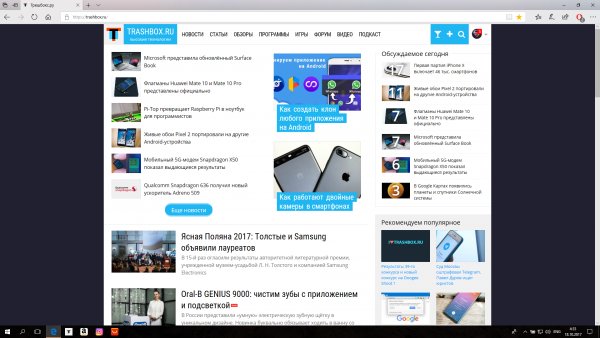
Среди менее значительных нововведений — обновленный дизайн с элементами Fluent Design, возможность переноса куки-файлов из Chrome в Edge, редактирование URL-адресов в списке избранного, изменение разрешений для веб-сайтов, теперь встроенный переводчик Microsoft Translator и, конечно, заметное повышение производительности.
Античит TruePlay

Одной из незаметных, но громко освещенных в сети новых функций Windows 10 Fall Creators Update стала встроенная система защиты от читов для игр. Нововведение получило название TruePlay и тестировалось в операционной системе по программе Windows Insider с июля 2017 года.
TruePlay похожа на антивирусное программное обеспечение Valve (VAC), которое популярный разработчик игр использует в Steam. Система работает в фоновом режиме, отслеживая определенные изменения данных в играх (автоматическое прицеливание, просмотр сквозь стены, накрутка игровой валюты, необычная покупка контента и прочее). При обнаружении читов TruePlay показывает пользователю предупреждение с просьбой отключения неразрешимого ПО, а разработчикам отправляется отчет с соответствующей информацией.

В игровых настройках Windows 10 функция TruePlay отключена по умолчанию, но Microsoft начинает делать API доступным для разработчиков. Разработчики смогут использовать TruePlay в своих играх в Microsoft Store, поэтому на данный момент это ограничение связано только с играми для платформы универсальных приложений Windows (UWP).
Не исключено, что впоследствии система TruePlay переберется из Windows 10 на платформу Xbox One. Но если она так и будет касаться только UWP-игр, то для любителей использовать читы это не угроза. Стоящих игр для настоящих геймеров в Microsoft Store попросту нет.
Мелкие нововведения
В обновлении Windows 10 Fall Creators Update традиционно есть и мелкие нововведения — то, что менее заметно пользователю при использовании ОС. Некоторые из них ждали уже давно.
- Новый дизайн Центра уведомлений с интерактивными возможностями.
- Технология Windows Sonic для улучшения звука и работы с наушниками.
- Доступ к локальным и облачным файлам по запросу в OneDrive.
- Планировщик задач графической системы (GPU) с отображением текущей нагрузки и количества используемой видеопамяти.
- Синхронизация Android-смартфона или iPhone (уведомления, сообщения, веб-сайты и функция продолжения работы на ПК) через приложение Cortana.
- Новые смайлики и диалоговое окно для Emoji.
- Обновленные средства сенсорного ввода и работы с пером.
- Конвертер валют в приложении «Калькулятор».
- Восстановление PIN-кода и пароля с экрана блокировки.
- Бета-версия технологии управления взглядом Eye Control.
- Новое приложение «Получение справки» для решения проблем и отправки отзывов.
- Новый логотип магазина контента Microsoft Store.
Как установить
Обновление Windows 10 Fall Creators Update уже доступно для скачивания и установки по воздуху через встроенный Центр обновления. Номер версии — 1709, сборка 16299. Если по каким-то причинам ваш компьютер не обнаруживает осеннее обновление ОС, то вы можете воспользоваться утилитой Media Creation Tool для создания DVD-диска или USB-флешки с загрузочным ISO-файлом. Ее можно бесплатно скачать на официальном сайте Microsoft.
Материалы по теме:
- 5 альтернатив «Проводника» в Windows: они лучше и по функциям, и по дизайну
- 15 тем для Windows 10, меняющих систему до неузнаваемости. Долго искал четвёртую!
- Samsung конкретизировала 4-летние обновления смартфонов: поддержка флагманов и нефлагманов отличается
- 3 программы, которые прокачают Пуск в Windows 10. Он станет удобнее и функциональнее
- 7 бесплатных утилит для Windows, о которых знают только продвинутые пользователи
Источник: trashbox.ru
Как протестировать Смешанную реальность Windows без шлема?
Для использования Смешанной реальности Windows необходим совместимый компьютер и шлем виртуальной реальности. Тем кого съедает любопытство и хочется оценить виртуальный интерфейс Windows 10 без использования шлема, предлагается эта простая инструкция.
Советы и инструкции
| 6 декабря 2017 в 17:17
Протестировать Смешанную реальность Windows без шлема и на формально несовместимом компьютере, можно воспользовавшись режимом симуляции, предназначенным разработчикам приложений.
1. Для начала необходимо включить режим разработчика в панели Параметры → Обновление и безопасность → Для разработчиков → Режим разработчика. Для активации этого режима потребуется установка дополнительного пакета и может понадобится некоторое время.
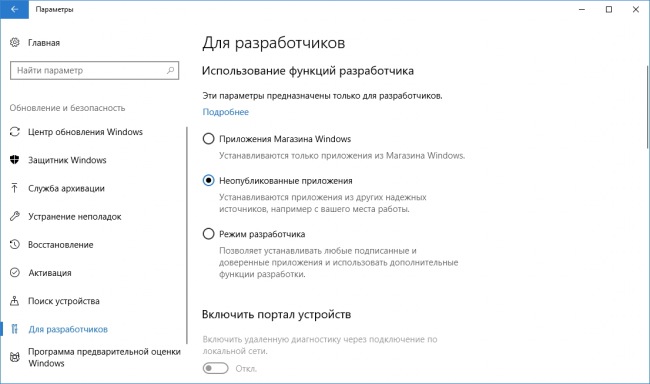
1.1 Включение режима разработчика может подвергнуть компьютер опасности, если вы уверены в себе, смело жмите на кнопку Да в окне подтверждения.
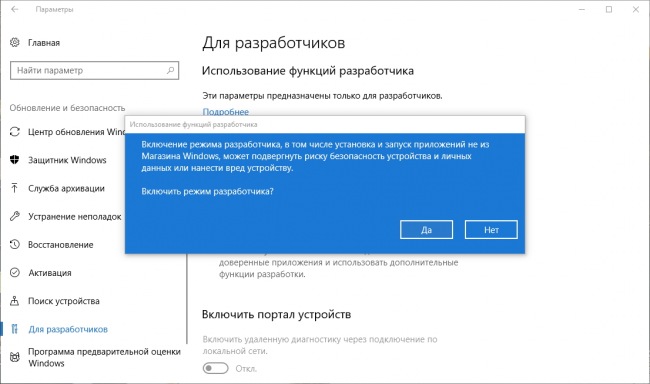
2. После активации режима разработчика, необходимо запустить приложение Портал смешанной реальности, найти которое не сложно в меню Пуск или через поиск на панели задач.
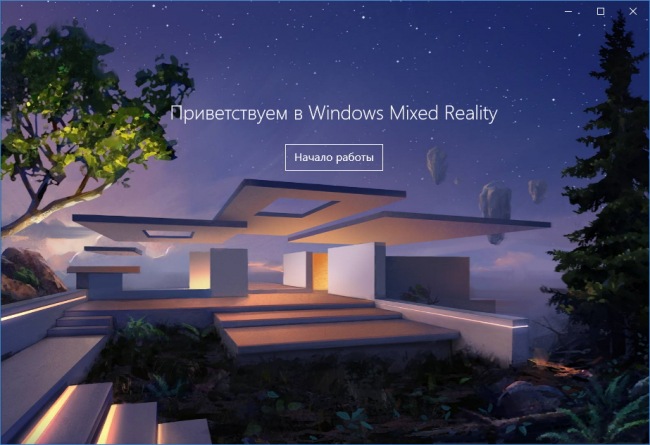
2.1 После запуска приложения достаточно следовать его указаниям: ознакомиться с приветственным текстом и протестировать компьютер на предмет совместимости со Смешанной реальностью Windows.
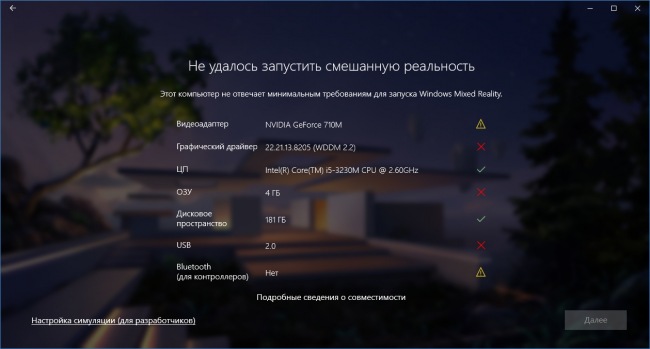
2.2 После завершения тестирования, нужно перейти к настройке симуляции кликом по ссылке Настройка симуляции (для разработчиков). В открывшемся диалоговом окне подтверждаем своё твердое намерение протестировать симуляцию, воспользовавшись кнопкой Настройка.

2.3 Приложение приступит к загрузке файлов эмулятора Смешанной реальности Windows, объём загружаемых данных составляет примерно 2 ГБ.

3. Как только все необходимые компоненты будут загружены и установлены, нужно снова перейти в приложение Портал смешанной реальности и в боковой панели выбрать пункт Для разработчиков.
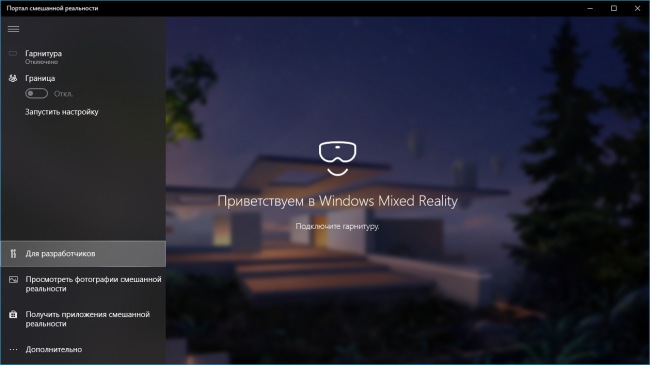
3.1 В открывшейся панели симуляции останется только включить симуляцию гарнитуры простым переводом в положение Вкл одноименного переключателя. После включения гарнитуры в главном окне приложения появится изображение трёхмерной виллы, на стенах которой развешаны системные приложения. Всё готово!
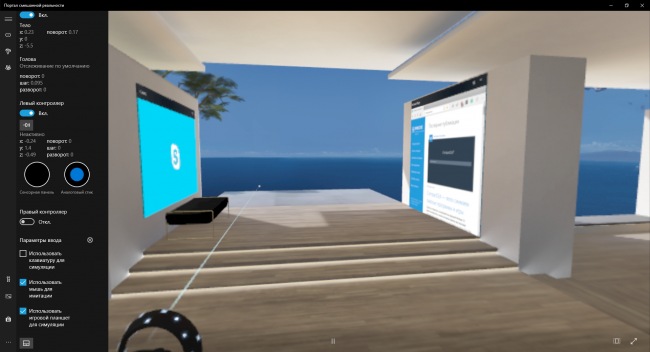
Материал подготовлен по просьбам участников сообщества, вы также можете предложить идею для следующей инструкции через форму обратной связи или персональные сообщения администрации.
Источник: www.wincore.ru